
日本・海外問わず多くのユーザーがおり、話題に事欠かないSNS「Instagram(インスタ)」。
この記事では、インスタで「インターネット接続がありません」という通信障害と考えられるエラーメッセージが表示されて利用出来なくなる詳細と原因・対処法について解説します。

え?いきなり接続がないって出たんだけど…。
これってアカウント乗っ取り?凍結?
Contents
- 1 インスタで「インターネット接続がありません」と表示されるのは通信障害・接続障害?
- 2 インスタで「インターネット接続がありません」と表示される原因と対処法
- 2.1 SNSとDowndetectorのチェック
- 2.2 通信制限にかかっていないか?
- 2.3 地下室・トンネル・コンクリート造の建物から出る
- 2.4 通信環境を改善する
- 2.5 Wi-Fiに切り替える
- 2.6 モバイルデータ通信に切り替える
- 2.7 Instagramのモバイル通信をオンに(iPhone)
- 2.8 省電力・省エネモードの解除
- 2.9 回線を接続し直す
- 2.10 Wi-Fi環境下にないのにモバイルデータ通信がオフになっている(iPhone)
- 2.11 機内モードをオフにする
- 2.12 アプリとデバイスの再起動
- 2.13 PC版Instagramを利用する
- 2.14 時間を置く
- 2.15 フィードバックする
- 3 原因は通信障害?まずは原因を突き止めよう!
インスタで「インターネット接続がありません」と表示されるのは通信障害・接続障害?

Instagramで「インターネット接続がありません」と表示されることがあります。
インターネット接続がありません
「インターネット接続をご確認ください」というエラーも

また、これに類似したエラーに下記のメッセージがあります。
インターネット接続をご確認ください
乗っ取りが原因?ログイン出来ない!

「インターネット接続がありません」と表示されてログイン出来ないケースも。
アカウント乗っ取りを疑う人もいますが、このエラーに関してはInstagram側のシステム障害か自身の設定・環境が原因であるケースがほとんどです。
ブロックされた?

相手の投稿をチェックしていたり、DMを送ろうとしたりしたタイミングで「インターネット接続がありません」と表示されると、その相手にブロックされたことを疑いますが、これに関しても違います。
相手にブロックされた場合は別のエラーメッセージが表示されるためです。
例えば、DMを送ろうとした相手にブロックされている場合は「スレッドを作成できませんでした。」と表示されます。
🔍インスタで「スレッドを作成できませんでした。」エラーが発生?原因と対処法を解説
通信障害が原因?

「インターネット接続がありません」は通信障害により発生するケースが多いです。
システム障害でない場合は通信障害であるケースがほとんどだと言えるでしょう。
システム障害が原因であるケースも

「インターネット接続がありません」はインスタのシステム障害によって発生するケースも。
SNSで状況を確認する他、Downdetectorで現在障害が発生していないかチェックするようにしましょう。
もし、これらの調査から「インターネット接続がありません」がインスタの不具合により発生している場合は、問題が解消されるまで時間を置くようにしてください。
Downdetectorについては下記の記事が詳しいです。
インスタで「インターネット接続がありません」と表示される原因と対処法

インスタで「インターネット接続がありません」と表示される原因は下記の通り。
原因
- 通信障害・接続障害
- インスタのシステム障害
SNSとDowndetectorのチェック
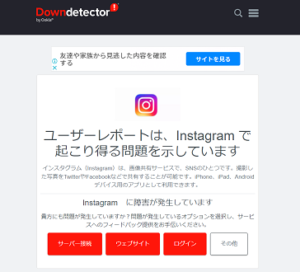
SNSで「インターネット接続がありません」や「インスタ 不具合」などのキーワードで検索し、最新タブに切り替えてください。
もし、同じタイミングでこのエラーの報告が多数あれば、原因はインスタ側の不具合である可能性が高いです。
また、Downdetectorというサービスを確認することで、Instagramで現在発生している障害について調べることが出来ます。
Downdetectorについて詳しくは下記の記事を参照してください。
通信制限にかかっていないか?

Wi-Fiの一部サービスでは、一定以上の通信量を超過すると、通信制限が発生するケースも。
こうした例に大手Wi-Fiサービス「WiMAX」などがあります。
もし、自分が契約しているWi-FiがWiMAXであり、デバイスをWiMAXに繋いでいる状態で「インターネット接続がありません」と表示される場合は、モバイルデータ通信に切り替えるなどの対策が有効です。
なお、通信制限にかかっていないかチェックにするには下記の記事を参照してください。
メモ
モバイルデータ通信も、契約によっては一定以上の利用量で通信制限にかかるものも。
自身のモバイルデータ通信が通信制限にかかっていないかは、大体「My au」「My docomo」などのアプリを起動すると、真っ先に表示されるページで確認可能です。
地下室・トンネル・コンクリート造の建物から出る

スマホが圏外となる環境にいる場合は、電波が通る場所に移動するようにしましょう。
特に、地下室、コンクリート造の建物は電波が通りにくい傾向にあるため、出られるようであれば出るようにしてください。電車やバス・新幹線移動中でトンネルを通っているという場合は、トンネルを抜けたらリトライすることをお勧めします。
地下鉄に乗っていたり、地下鉄の駅にいる時にも注意が必要です。なるべく地上に出てからリトライしてみましょう。

自宅がコンクリート造で電波が上手く通らないという場合は、扉や窓を開けたり、窓の近くに行ったりすることで改善されるケースが多いです。
通信環境を改善する
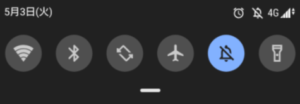
通信環境が極端に悪かったり、不安定だったりすると「インターネット接続がありません」が表示される可能性も。
これが原因である場合は、通信環境を整えることで解決する可能性が高いです。
モバイルデータ通信(4Gや5Gなど)に繋いでいる場合は下記の記事を参照してください。
また、Wi-Fiに繋いでいて「インターネット接続がありません」が発生する場合は、下記の記事を参照してください。
Google Public DNSに繋ぐ
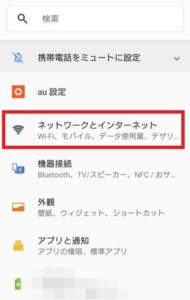
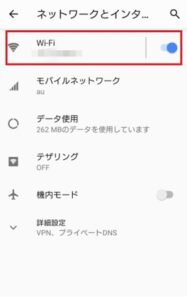
Wi-Fiでインスタに接続していて、なおかつWi-Fiの通信が安定していない・遅いという場合は「Google Public DNS」に繋ぐことで通信速度が改善されるケースも。
フリーDNSには様々ありますが、Google Public DNSがお勧めです。
「設定」から「ネットワークとインターネット」を選択し「Wi-Fi」をタップしてください。
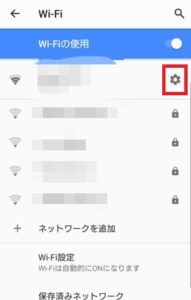
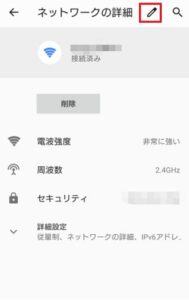
「歯車アイコン」を選択し「ペンアイコン」をタップします。
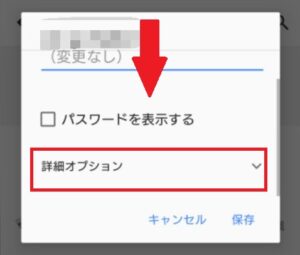
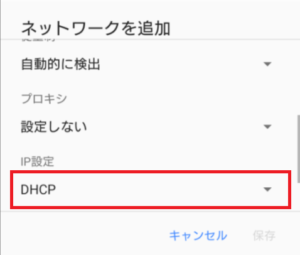
表示されたメニューを下にスワイプし、「詳細オプション」が表示されたら、これをタップします。
「IP設定」の「DHCP」をタップしましょう。
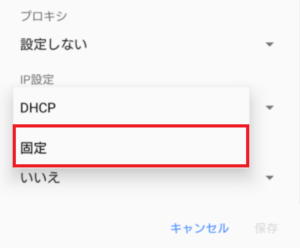
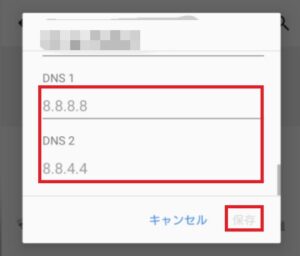
「固定」に切り替えると、DNSがカスタマイズ出来るようになります。
DNS設定
DNS1:8.8.8.8
DNS2:8.8.4.4
と入力して「保存」を押しましょう。
プロキシをオフにする
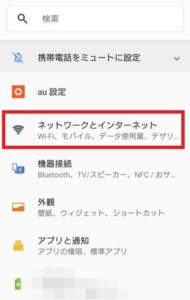
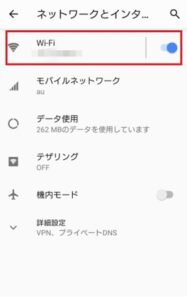
プロキシをオフにすることで通信の遅延が改善されるケースも。
ただし、プロキシをオンにすることで様々なメリットも得られるため、デメリット・メリットを吟味したうえでオフにするようにしましょう。
プロキシをオフ(無効)にするには、「設定」から「ネットワークとインターネット」を選択し「Wi-Fi」をタップしてください。
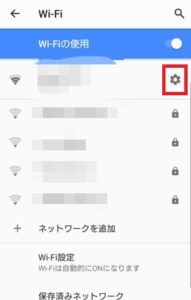
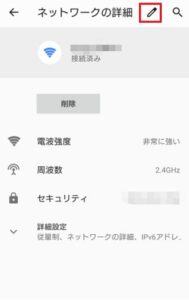
「歯車アイコン」を選択し「ペンアイコン」をタップします。
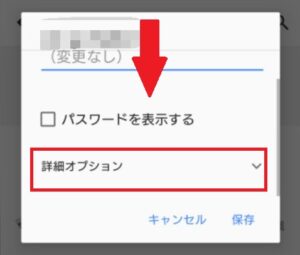
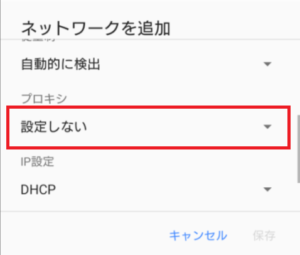
メニューが表示されたら、ページを下にスクロールするようにしましょう。
「詳細オプション」を選択し「プロキシ」の「設定しない」を選択します。
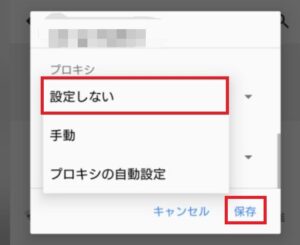
「設定しない」を選択し「保存」を押しましょう。
Wi-Fiに切り替える

もし、モバイルデータ通信(キャリア回線)を利用していて「インターネット接続がありません」が発生する場合は、何らかの原因でその回線が繋がりにくかったり、通信スピードが極端に遅かったりする可能性があります。
この原因には、単純にキャリア回線に繋がりにくい場所にいる、契約プランによっては一定のパケット利用量を超えると通信制限がかかるケースがありその契約プランであったケースなどがあります。また、地下や通信環境が悪くなるような環境にないのに全くキャリア回線のアンテナが立たないという場合は、支払い遅延などによってキャリア回線が止まってしまっている可能性も。
これが原因である場合は、キャリア回線からWi-Fiに切り替えるようにしましょう。
なお、キャリア回線が未払いなどで停止されていてもWi-Fiがあればネットに繋ぐことが可能です。
Wi-Fi接続に切り替える方法については下記の記事を参照してください。
モバイルデータ通信に切り替える


モバイルデータ通信(キャリア回線)に切り替える、モバイルデータ通信をオンにすることで解決するケースも。
iPhoneでモバイルデータ通信をオンにするには、「設定」から「モバイル通信」を選択し、「モバイルデータ通信」をオンにしましょう。
Androidでキャリア回線(モバイルデータ通信)に切り替える方法については下記の記事を参照してください。
Instagramのモバイル通信をオンに(iPhone)

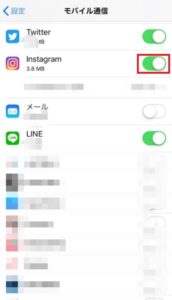
モバイルデータ通信で接続する際は、iPhoneの場合個別にオンにする必要があります。
インスタのモバイル通信をオンにするには、「設定」から「モバイル通信」を選択し、「Instagram」をオンにしましょう。
省電力・省エネモードの解除
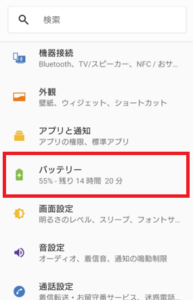
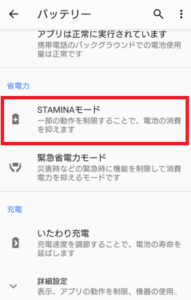
もし、自分のデバイスが省電力モードや省エネモードに設定されている場合、それが原因で一部の機能が制限され「インターネット接続がありません」というエラーが表示されている可能性も。
省エネモードを解除するには、「設定」から「バッテリー」を選択し「STAMINAモード」をタップしてください。
メモ
Androidスマホの例なので、iPhoneやAndroidバージョンによっては操作方法が異なる可能性があります。
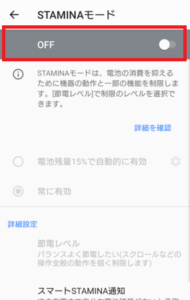
「バー」を無効にし、OFFにしましょう。
回線を接続し直す

Wi-Fiにしろ、キャリア回線にしろ、もしデバイスとインターネット回線の接続が上手く行っていないという場合は、接続し直すことで解決する可能性も。
機内モードをオンオフすることで回線が自動的に繋ぎ直せます。
機内モードをオンオフする方法については下記の記事を参照してください。
Wi-Fi環境下にないのにモバイルデータ通信がオフになっている(iPhone)
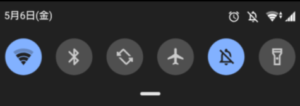
Wi-Fi環境下にないのにモバイルデータ通信がオフになっていることが原因で「インターネット接続がありません」が発生している可能性も。
Wi-Fiを切ってキャリア回線に切り替えるようにしましょう。
【モバイルデータ通信に切り替える】を参照してください。
機内モードをオフにする
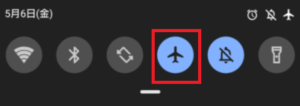
機内モードがオンになっていると、ネットワークに繋がっていない状況となり、この状態でインスタを起動することによって「インターネット接続がありません」が発生する可能性もあります。
機内モードをオフ(飛行機アイコンが無色の状態)にすることで機内モードをオフに出来ます。
アプリとデバイスの再起動

インスタアプリの再起動やデバイスの再起動によって、ある程度の不具合を解消することが可能です。
特にデバイスの再起動をすることによって、強制的にインターネットが再接続されるため、通信障害が原因で「インターネット接続がありません」が発生している場合は解決する可能性も。
PC版Instagramを利用する
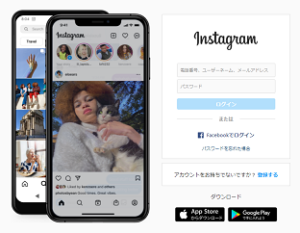
アプリ版インスタで「インターネット接続がありません」と表示される場合、PC版のインスタから利用出来るケースも。
逆に、ブラウザ版やPC版でこのエラーが起こり、アプリ版で起こらないケースもあるため、ブラウザ版などで起こる場合はアプリ版にアクセスしてみましょう。
時間を置く

一時的なキャリア回線(モバイルデータ通信)の障害でインターネットに繋がらなかったり、極端に遅くなったりするケースも。
これが原因である場合でWi-Fiとも契約をしていない、つまり他のネットワークへの切り替えがない場合は、時間を置くことで通信障害が取り除かれた後でリトライすることで解決します。
また、もし待ちきれないという場合は、公共施設や一部のカフェなどで利用出来るフリーWi-Fiを利用しても良いかもしれません。
フィードバックする
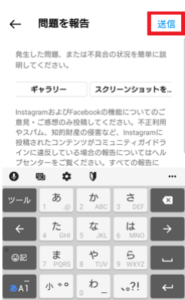
もし、これまで紹介してきた方法で「インターネット接続がありません」で改善されず、インスタアプリを一時的に利用出来た場合は、アプリからフィードバックすることをお勧めします。
フィードバックの手順に関しては下記の記事を参照してください。
原因は通信障害?まずは原因を突き止めよう!
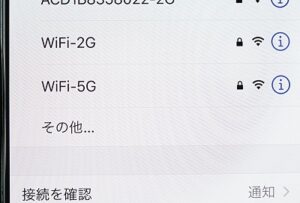
インスタを利用している最中に「インターネット接続がありません」と表示されて利用出来なくなってしまった場合は、SNSやDowndetectorをチェックして、原因の特定に努めましょう。
もし、原因がインスタ由来のものであれば問題が解決されるまで待つようにしてください。
また、原因が通信障害・接続障害によるものであれば、この記事で紹介している対処法を試して通信環境を良くしたり、別のネットワークに繋ぎ直したりするようにしましょう。
🔍インスタ「何らかのエラーが発生しました。後ほどもう一度実行してください。」の原因と対処法